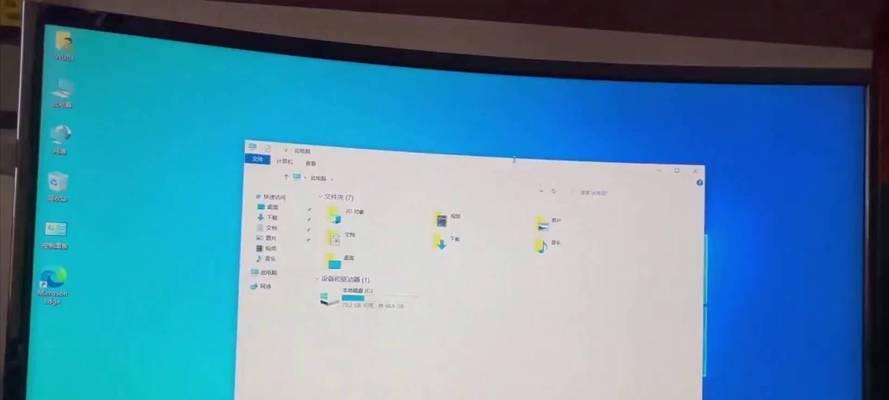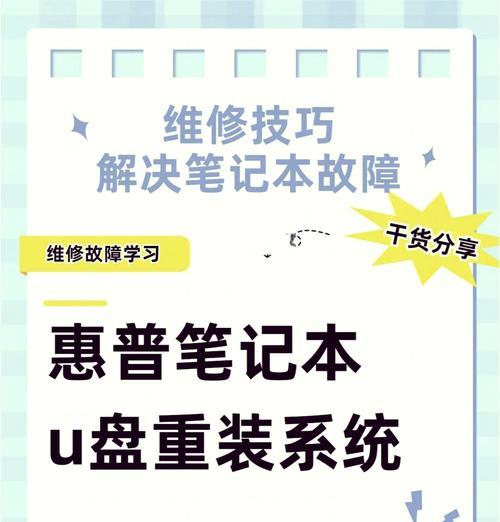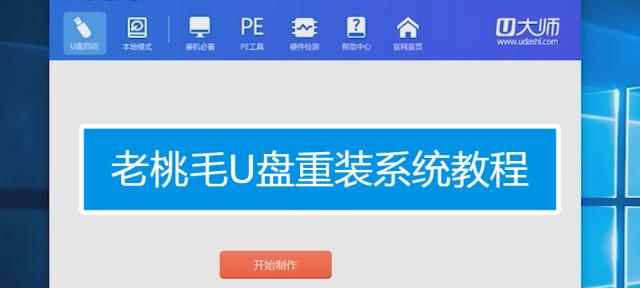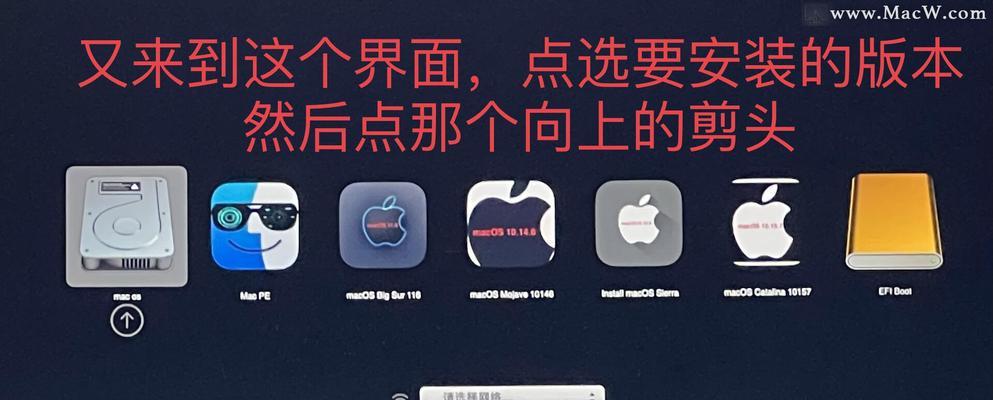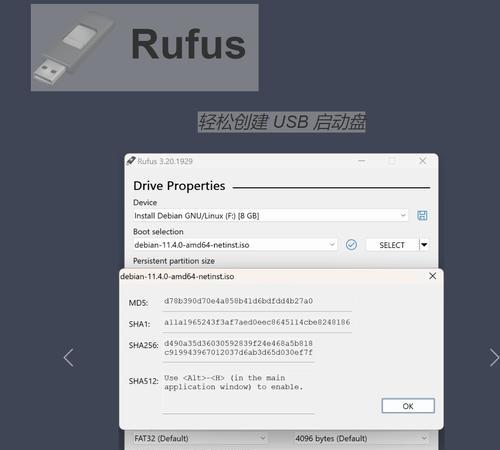在电脑使用过程中,有时候我们需要重新安装操作系统。而使用U盘作为启动盘进行系统重装是一种快速且方便的方法。本文将介绍如何使用U盘来重装系统,帮助读者快速恢复或更换操作系统。

1.选择合适的U盘:选择容量适中的U盘(至少16GB),并确保U盘上没有重要文件。关键是要确保U盘稳定、可靠。
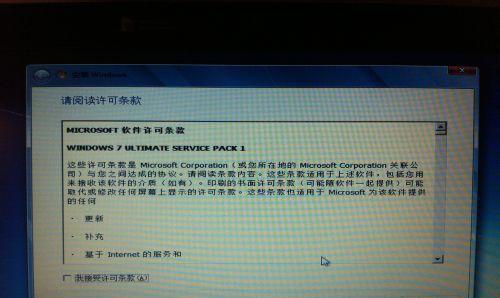
2.下载操作系统镜像文件:根据个人需求,从官方网站下载所需操作系统的镜像文件,确保选择正确的版本和适合的操作系统。
3.下载U盘启动制作工具:下载合适的U盘启动制作工具,常见的有Rufus、UltraISO等,选择一个易于操作且功能完善的工具。
4.插入U盘并打开制作工具:将选好的U盘插入电脑,然后打开之前下载的U盘启动制作工具。
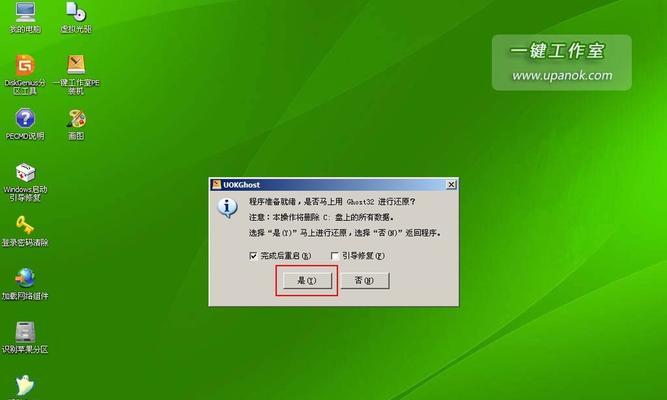
5.选择镜像文件:在制作工具中选择之前下载的操作系统镜像文件,并将其添加到工具中。
6.设置U盘启动:根据制作工具的提示,设置U盘启动选项,通常需要将U盘设置为第一启动设备。
7.格式化U盘:在制作工具中选择格式化选项,并确保将U盘上的所有数据都备份到其他地方,因为格式化会清空U盘。
8.开始制作启动盘:点击制作工具中的开始按钮,等待制作过程完成。这个过程可能需要一些时间,耐心等待。
9.设置电脑启动方式:重启电脑,进入BIOS设置界面,将启动方式改为U盘启动,然后保存设置并退出。
10.启动电脑并选择U盘启动:重新启动电脑后,在出现的启动选项中选择U盘启动,按照提示进行下一步操作。
11.进入系统安装界面:根据操作系统安装界面的提示,选择安装语言、时区和键盘布局等选项,并点击继续安装。
12.分区和格式化硬盘:根据个人需求,对硬盘进行分区和格式化,确保安装系统的磁盘空间足够。
13.安装系统:选择要安装的系统版本,并点击开始安装。等待系统安装过程完成。
14.完成安装:在安装过程中,根据系统提示进行设置,包括账户创建、密码设置等。安装完成后,电脑将会自动重启。
15.恢复个人文件和软件:在重启后,登录系统并恢复个人文件和安装所需的软件,确保系统完全恢复正常。
通过使用U盘进行系统重装,可以快速方便地更换或恢复操作系统。只需按照上述步骤进行操作,即可轻松完成系统重装。但在操作过程中要注意备份重要文件,并仔细选择和操作U盘启动制作工具,以确保顺利完成系统重装。
标签: #盘重装系统